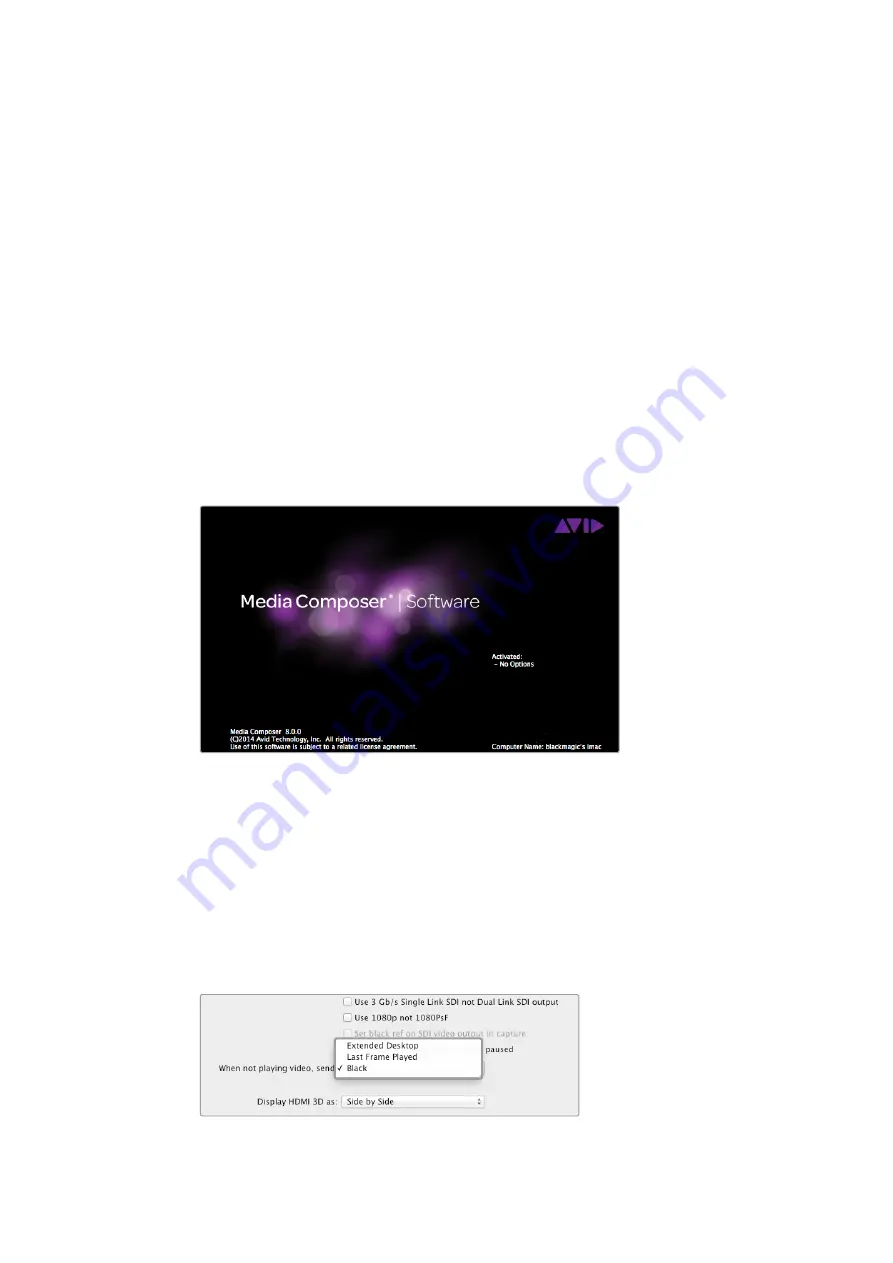
Wiedergabe
Um Ihre Clips im Arbeitsraum „Media“ wiederzugeben, klicken Sie erneut auf das
Aufzeichnungssymbol, um das „Capture Info“-Fenster zu schließen. Klicken Sie auf einen von Ihnen
aufgezeichneten Clip, um diesen im Viewer anzuzeigen. Benutzen Sie dann lediglich die
Transporttasten des Viewers, um Ihren Clip abzuspielen.
Schnitt und Farbkorrektur
Sobald Sie Ihre Clips aufgezeichnet haben, klicken Sie einfach auf den Arbeitsraum „Edit“ (Schnitt),
um die umfangreichen Schnitt-Features von DaVinci Resolve zu nutzen. Anschließend können Sie
Ihre Clips im Arbeitsraum „Color“ farbkorrigieren. Nähere Informationen zu diesen Features finden Sie
im englischsprachigen DaVinci Resolve Handbuch.
Avid Media Composer
Avid Media Composer kann Video und Audio in Standard Definition und High Definition mit dem
Teranex Prozessor aufnehmen und wiedergeben. Die Software unterstützt außerdem RS-422-
Decksteuerung.
In diesem Beispiel wird die konvertierte Ausgabe des Teranex im Format 1080i/59,94 vorliegen und
mit einem nicht steuerbaren Gerät aufgezeichnet.
Einrichtung
1
Starten Sie Media Composer und das „Select Project“-Fenster (Projekt auswählen) wird
angezeigt. Klicken Sie auf die Schaltfläche „New Project“ (Neues Projekt).
2
Benennen Sie Ihr Projekt im „New Project“-Fenster.
3
Gehen Sie auf „Format“ und wählen Sie im Dropdown-Menü „1080i/59.94“ aus.
4
Gehen Sie auf „Color Space“ und wählen Sie im Dropdown-Menü den Farbraum
„YCbCr 709“ aus.
5
Gehen Sie auf das Dropdown-Menü unter „Raster Dimension“ und wählen Sie „1920x1080“
aus. Klicken Sie auf „OK“.
Wenn Sie einen einzelnen Computer-Monitor mit dem Media
Composer verwenden, öffnen Sie die Blackmagic Design
„System Preferences“ und geben Sie vor, dass ein schwarzes
Vollbild angezeigt wird, wenn kein Video wiedergegeben wird
443
443
Aufzeichnung und Wiedergabe
Содержание Teranex 2D Processor
Страница 1: ...Installation and Operation Manual Teranex Processors June 2017 English Fran ais Deutsch Espa ol and...
Страница 123: ...2017 6 Teranex Processors...
Страница 142: ...Configure Teranex IP Teranex Name Teranex Setup Teranex 1 Settings Settings Teranex Teranex 142 142...
Страница 200: ...1 DaVinci Resolve I O GPU Teranex DaVinci Resolve 2 Teranex 3 4 5 I O GPU Teranex 1 2 3 200 200...
Страница 212: ...0 IRE Teranex BLK 0 IRE 100 IRE Teranex GAIN 100 IRE Teranex Teranex SAT Teranex HUE 212 212 Blackmagic UltraScope...
Страница 213: ...10 bit 0 10 bit 1023 Teranex BLK GAIN Teranex dBFS VU dBFS VU VU 0dB 0dB 213 213 Blackmagic UltraScope...
Страница 244: ...Manuel d utilisation et d installation Teranex Processors Juin 2017 Fran ais...
Страница 365: ...Installations und Bedienungsanleitung Teranex Processors Juni 2017 Deutsch...
Страница 486: ...Manual de instalaci n y funcionamiento Procesadores Teranex Espa ol Junio 2017...
Страница 607: ...Teranex 2017 6...
Страница 608: ...Blackmagic Design Teranex Teranex SDI HDMI Teranex SIMD Teranex Grant Petty Blackmagic Design...
Страница 626: ...Configure Teranex IP Teranex Name Teranex Setup Teranex 1 626 626...
Страница 684: ...1 DaVinci Resolve GPU Teranex DaVinci Resolve 2 Teranex 3 4 5 GPU Teranex 1 2 3 Stop 684 684...
Страница 697: ...10bit 0 10bit 1023 Teranex BLK GAIN Teranex dBFS VU dBFS VU VU 0dB 0dB 697 697 Blackmagic UltraScope...
Страница 728: ...Teranex Processor 2017 6...
Страница 729: ...Blackmagic Design Teranex Teranex SDI HDMI Teranex SIMD Teranex Teranex Blackmagic Design CEO...
Страница 747: ...Configure Teranex IP Teranex Teranex Name Teranex Setup Teranex 1 1 747 747...
Страница 817: ...0 IRE 100 IRE 0 IRE Teranex BLK 0 IRE 100 IRE Teranex GAIN 100 IRE Teranex 817 817 Blackmagic UltraScope...
Страница 849: ...Teranex 2017...
Страница 850: ...Teranex SDI HDMI Teranex SIMD Teranex Grant Petty Blackmagic Design...
Страница 868: ...Configure IP Teranex Name Teranex Setup 868 868...
Страница 938: ...0 IRE Blk Teranex 0 IRE 100 IRE Gain Teranex 100 IRE Teranex Sat Teranex Hue 938 938 Blackmagic UltraScope...
Страница 939: ...0 10 1023 10 Blk Gain Teranex dBFS VU dBFS VU VU 0 0 939 939 Blackmagic UltraScope...















































